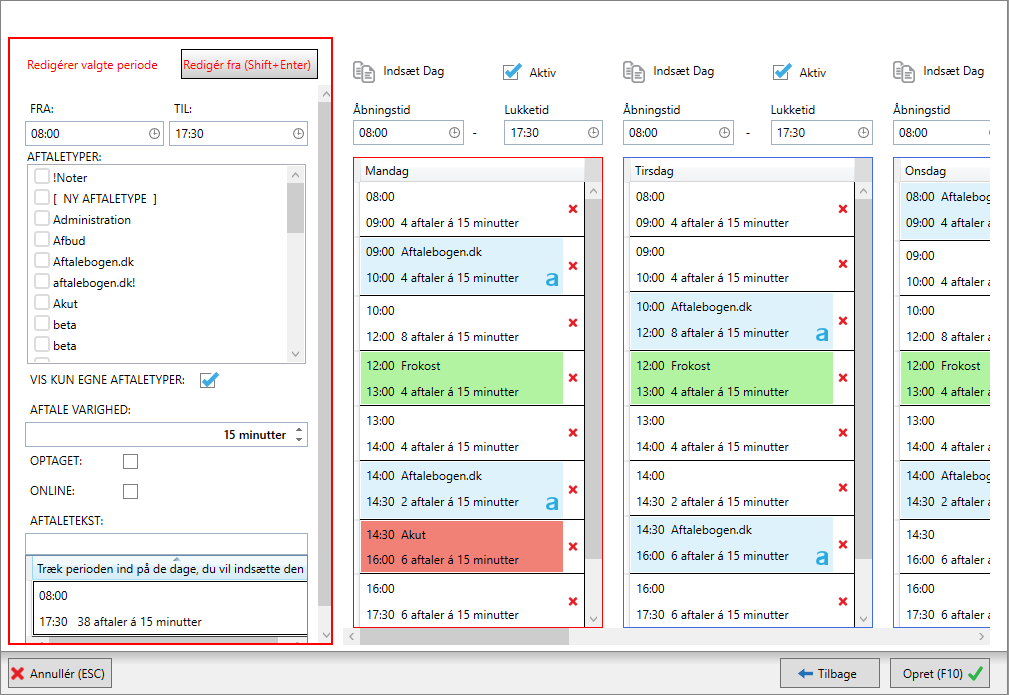Opdateret 04-11-2024
Sådan redigeres en eksisterende kalender
1.Klik på ![]() Vis indstillinger i øverste højre hjørne af Aftalekalenderen og vælg menupunktet 'OPSÆTNING'.
Vis indstillinger i øverste højre hjørne af Aftalekalenderen og vælg menupunktet 'OPSÆTNING'.
2.Vælg den kalender, der skal redigeres, i fold-ud-menuen i venstre hjørne. Menuen fungerer også som et søgefelt.
3.I højre side af vinduet vises den eller de ugedefinitioner, der eksisterer på den valgte kalender. Bemærk, at den nyeste ugedefinition står nederst på listen.
4.Marker den ugedefinition, som skal ændres og klik på ikonet ![]() Rediger valgte uge. Her åbner et nyt vindue.
Rediger valgte uge. Her åbner et nyt vindue.
5.Hvis der skal foretages ændringer i navn, startdato, slutdato eller frekvens gøres dette først. Klik på <Næste> for at gå videre.
6.Hvis der skal indsættes nye perioder i ugedefinitionen, gøres dette på samme måde som beskrevet i afsnittet Ny kalender.
7.For at slette en periode, klik på det røde kryds ud for perioden (eller via højrekliksmenuen).
8.For at ændre længden på en periode, slet den pågældende periode og definer en ny i venstre side. Den nye tidsperiode skal herefter trækkes ind på den ønskede dag på det ønskede tidspunkt. Bemærk, at kalenderen ikke vil tillade overlapning af tidsperioder.
9.For at ændre i en eksisterende periode, klik på perioden hvorefter ændringerne, som foretages i venstre side af vinduet, træder i kraft med det samme på den eksisterende periode. Herved kan der bl.a. ændres:
▪den valgte aftaletype for en periode
▪varigheden på aftaler, som perioden kan fyldes ud med
▪om en periode er markeret optaget (og dermed ikke kan søges frem vha. funktionen Find en ledig tid)
▪om der skal kunne bookes tider i perioden online. Læs mere i afsnittet Online booking.
▪aftaleteksten som vises på perioden i kalenderen.
10.For at kunne oprette en ny periode, klik på <Rediger fra (Shift+Enter)>.
Når de ønskede ting er ændret i ugedefinitionen, klik på <Opret (F10)>. Den redigerede ugedefinition vil lægge sig nederst i listen.